如何以正确的方式启动你的 Django 项目
本篇文章向大家介绍《如何以正确的方式启动你的 Django 项目》,主要包括,具有一定的参考价值,需要的朋友可以参考一下。

如何以正确的方式启动 django 项目
django 是一个强大且多功能的 python 框架,旨在简化 web 开发。但是,启动 django 项目的方式可能会显着影响其可扩展性、可维护性和性能。本指南提供了全面的分步演练,帮助您以正确的方式启动 django 项目,确保为成功奠定坚实的基础。
1. 设置您的环境
安装python
django 是一个基于 python 的框架,因此您需要在系统上安装 python。访问 python.org 下载最新版本(推荐 3.8 或更高版本)。验证安装:
python --version
安装点
pip 是 python 的包管理器,通常与 python 捆绑在一起。检查pip是否安装:
pip --version
如果没有,请按照 pip 官方网站上的说明进行安装。
2. 使用虚拟环境
虚拟环境隔离您的项目依赖关系,防止与其他项目发生冲突。要创建一个:
- 安装virtualenv:
pip install virtualenv
- 创建虚拟环境:
mkdir django_project cd django_project virtualenv venv
-
激活虚拟环境:
- 在 windows 上:
venv\scripts\activate
-
在 macos/linux 上:
source venv/bin/activate
您会注意到您的终端现在显示 (venv),表示虚拟环境处于活动状态。
3. 安装django
在虚拟环境中,安装 django:
pip install django
验证安装:
django-admin --version
4. 创建您的 django 项目
要启动新项目,请使用 startproject 命令:
django-admin startproject myproject .
这将创建以下结构:
myproject/ ├── manage.py ├── myproject/ │ ├── __init__.py │ ├── asgi.py │ ├── settings.py │ ├── urls.py │ ├── wsgi.py
5. 配置您的设置
打开 myproject/settings.py 并进行以下基本配置:
调试模式
开发期间将debug设置为true。对于生产,必须将其设置为 false。
debug = true
允许的主机
将您的域名或 ip 地址添加到 allowed_hosts 列表中:
allowed_hosts = ['127.0.0.1', 'localhost']
密钥管理
使用环境变量或像 python-de couple 这样的库来保证 secret_key 的安全。将硬编码密钥替换为:
from decouple import config
secret_key = config('secret_key', default='unsafe-default-key')
6. 设置数据库
django 默认使用 sqlite 进行开发,但您可以配置 postgresql 或 mysql 等生产数据库。根据需要更新 settings.py 中的数据库。例如,要使用 postgresql:
- 安装 postgresql 客户端:
pip install psycopg2
- 配置数据库:
databases = {
'default': {
'engine': 'django.db.backends.postgresql',
'name': 'mydatabase',
'user': 'myuser',
'password': 'mypassword',
'host': 'localhost',
'port': '5432',
}
}
运行迁移以应用初始数据库配置:
python manage.py migrate
7. 创建超级用户
为您的项目创建一个管理员帐户:
python manage.py createsuperuser
出现提示时提供用户名、电子邮件和密码。
8. 运行开发服务器
启动服务器来验证您的项目设置:
python manage.py runserver
在浏览器中访问http://127.0.0.1:8000/。如果您看到默认的 django 欢迎页面,则您的项目已成功运行。
9. 使用 git 进行版本控制
在项目目录中初始化 git:
git init
添加所有文件并进行第一次提交:
git add . git commit -m "initial django project setup"
创建 .gitignore 文件以排除不必要的文件:
venv/ *.pyc __pycache__/ db.sqlite3
10. 规划你的应用程序结构
django 项目是围绕模块化应用程序构建的。要添加功能,请创建一个应用程序:
python manage.py startapp myapp
在 installed_apps 下的 settings.py 中注册应用程序:
installed_apps = [
...
'myapp',
]
11. 设置静态和媒体文件
在settings.py中定义静态文件和媒体文件的路径:
static_url = '/static/' staticfiles_dirs = [base_dir / 'static'] media_url = '/media/' media_root = base_dir / 'media'
运行以下命令来收集用于生产的静态文件:
python manage.py collectstatic
12. 实施安全最佳实践
在部署到生产环境之前,实现 django 的安全功能:
- 设置 debug = false。
- 对敏感数据使用环境变量。
- 为您的服务器配置 https。
- 添加安全中间件设置,例如 secure_hsts_seconds。
最后的想法
以正确的方式启动 django 项目不仅仅涉及运行命令,还涉及建立一个干净、可扩展且可维护的基础。通过执行这些步骤,您可以确保您的项目已做好增长准备,并满足开发和生产环境的最佳实践。快乐编码!
今天关于《如何以正确的方式启动你的 Django 项目》的内容介绍就到此结束,如果有什么疑问或者建议,可以在golang学习网公众号下多多回复交流;文中若有不正之处,也希望回复留言以告知!
 移动端小标签设计稿效果还原:如何实现边界包裹文本且文字垂直居中?
移动端小标签设计稿效果还原:如何实现边界包裹文本且文字垂直居中?
- 上一篇
- 移动端小标签设计稿效果还原:如何实现边界包裹文本且文字垂直居中?
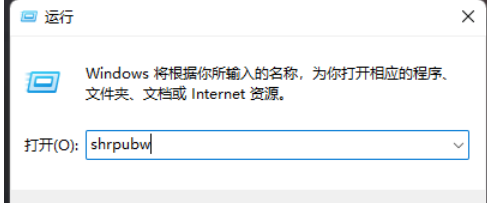
- 下一篇
- win11共享文件夹怎么创建 win11共享文件夹怎么创建方法
-

- 文章 · python教程 | 26分钟前 |
- TF变量零初始化与优化器关系解析
- 427浏览 收藏
-

- 文章 · python教程 | 29分钟前 |
- Python字符串与列表反转技巧
- 126浏览 收藏
-

- 文章 · python教程 | 40分钟前 | Python 错误处理 AssertionError 生产环境 assert语句
- Python断言失败解决方法详解
- 133浏览 收藏
-

- 文章 · python教程 | 1小时前 |
- 动态设置NetCDF图表标题的实用方法
- 247浏览 收藏
-

- 文章 · python教程 | 1小时前 |
- PyCharm切换英文界面教程
- 405浏览 收藏
-

- 文章 · python教程 | 1小时前 |
- Behave教程:单个BDD示例运行方法
- 411浏览 收藏
-

- 文章 · python教程 | 1小时前 |
- PythonGTK3动态CSS技巧分享
- 497浏览 收藏
-

- 文章 · python教程 | 1小时前 |
- SciPyCSR矩阵行非零元素高效提取方法
- 411浏览 收藏
-

- 文章 · python教程 | 2小时前 |
- Python文件读取技巧:strip与split使用解析
- 349浏览 收藏
-

- 文章 · python教程 | 2小时前 |
- Python处理CSV列数不一致与编码问题详解
- 490浏览 收藏
-

- 文章 · python教程 | 2小时前 | docker Python 虚拟环境 跨平台 pyinstaller
- Python跨平台开发全解析
- 424浏览 收藏
-

- 文章 · python教程 | 2小时前 | Python 环境搭建
- Python新手环境搭建全攻略
- 399浏览 收藏
-

- 前端进阶之JavaScript设计模式
- 设计模式是开发人员在软件开发过程中面临一般问题时的解决方案,代表了最佳的实践。本课程的主打内容包括JS常见设计模式以及具体应用场景,打造一站式知识长龙服务,适合有JS基础的同学学习。
- 543次学习
-

- GO语言核心编程课程
- 本课程采用真实案例,全面具体可落地,从理论到实践,一步一步将GO核心编程技术、编程思想、底层实现融会贯通,使学习者贴近时代脉搏,做IT互联网时代的弄潮儿。
- 516次学习
-

- 简单聊聊mysql8与网络通信
- 如有问题加微信:Le-studyg;在课程中,我们将首先介绍MySQL8的新特性,包括性能优化、安全增强、新数据类型等,帮助学生快速熟悉MySQL8的最新功能。接着,我们将深入解析MySQL的网络通信机制,包括协议、连接管理、数据传输等,让
- 500次学习
-

- JavaScript正则表达式基础与实战
- 在任何一门编程语言中,正则表达式,都是一项重要的知识,它提供了高效的字符串匹配与捕获机制,可以极大的简化程序设计。
- 487次学习
-

- 从零制作响应式网站—Grid布局
- 本系列教程将展示从零制作一个假想的网络科技公司官网,分为导航,轮播,关于我们,成功案例,服务流程,团队介绍,数据部分,公司动态,底部信息等内容区块。网站整体采用CSSGrid布局,支持响应式,有流畅过渡和展现动画。
- 485次学习
-

- ChatExcel酷表
- ChatExcel酷表是由北京大学团队打造的Excel聊天机器人,用自然语言操控表格,简化数据处理,告别繁琐操作,提升工作效率!适用于学生、上班族及政府人员。
- 3200次使用
-

- Any绘本
- 探索Any绘本(anypicturebook.com/zh),一款开源免费的AI绘本创作工具,基于Google Gemini与Flux AI模型,让您轻松创作个性化绘本。适用于家庭、教育、创作等多种场景,零门槛,高自由度,技术透明,本地可控。
- 3413次使用
-

- 可赞AI
- 可赞AI,AI驱动的办公可视化智能工具,助您轻松实现文本与可视化元素高效转化。无论是智能文档生成、多格式文本解析,还是一键生成专业图表、脑图、知识卡片,可赞AI都能让信息处理更清晰高效。覆盖数据汇报、会议纪要、内容营销等全场景,大幅提升办公效率,降低专业门槛,是您提升工作效率的得力助手。
- 3443次使用
-

- 星月写作
- 星月写作是国内首款聚焦中文网络小说创作的AI辅助工具,解决网文作者从构思到变现的全流程痛点。AI扫榜、专属模板、全链路适配,助力新人快速上手,资深作者效率倍增。
- 4551次使用
-

- MagicLight
- MagicLight.ai是全球首款叙事驱动型AI动画视频创作平台,专注于解决从故事想法到完整动画的全流程痛点。它通过自研AI模型,保障角色、风格、场景高度一致性,让零动画经验者也能高效产出专业级叙事内容。广泛适用于独立创作者、动画工作室、教育机构及企业营销,助您轻松实现创意落地与商业化。
- 3821次使用
-
- Flask框架安装技巧:让你的开发更高效
- 2024-01-03 501浏览
-
- Django框架中的并发处理技巧
- 2024-01-22 501浏览
-
- 提升Python包下载速度的方法——正确配置pip的国内源
- 2024-01-17 501浏览
-
- Python与C++:哪个编程语言更适合初学者?
- 2024-03-25 501浏览
-
- 品牌建设技巧
- 2024-04-06 501浏览



